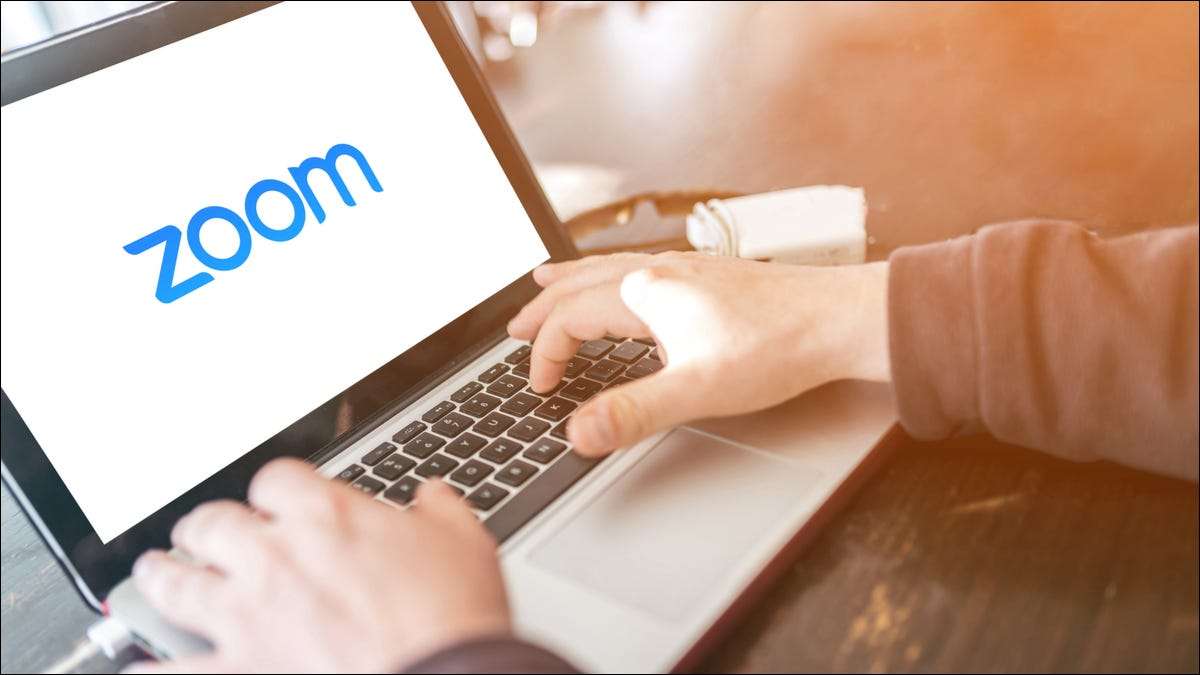
Zoom este unul dintre cele mai populare servicii de conferințe video de pe Internet. S-ar putea să vă întrebați cum să îl utilizați pe o chromebook, deoarece nu puteți instala aplicații tipice desktop. Nu vă faceți griji. Este ușor.
Începând cu Iunie din 2021. , Zoom și-a transferat experiența de operare cromată la a Aplicație web progresivă (PwA). Un PWA este, în esență, un site web pe care îl puteți "instala" ca o aplicație tradițională, dar încă mai trece prin browser. Acest lucru este minunat pentru dispozitivele cu motor inferior, cum ar fi Chromebooks.
Notă: De asemenea, puteți utiliza zoom Site-ul zoom. Fără instalare, dar PWA va fi mai integrată cu sistemul de operare Chrome și va oferi o experiență mai frumoasă.
LEGATE DE: Ce sunt aplicațiile web progresive?
Va trebui să instalați Zoom PwA prin magazinul Google Play de pe Chromebook. Deschideți-l și căutați "Zoom Pwa". Instalați unul intitulat " Zoom pentru Chrome - Pwa. "
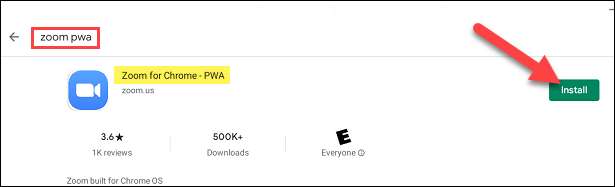
După instalare, faceți clic pe "Deschidere" din magazinul de redare. Aplicația va fi, de asemenea, disponibilă pentru lansarea de la sertarul de aplicații din Chrome OS.
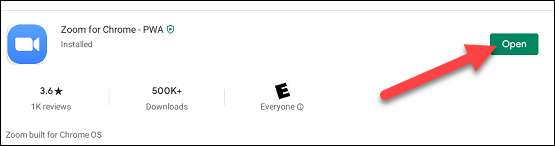
Acum, vă uitați la o pagină tipică de pornire a zoomului. De aici, puteți " Alăturați-vă întâlnirii "Sau" Conectați-vă "în contul dvs.
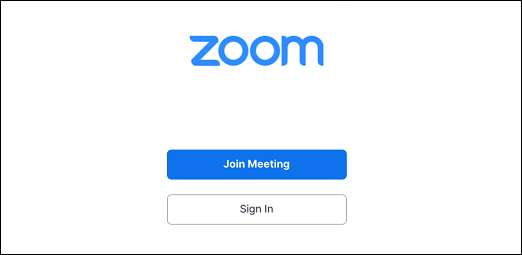
Zoom Pwa are multe dintre aceleași caracteristici ca și versiunile de pe desktop (via Zoom. ):
- Vizualizare galeria personalizabilă (pe mașini acceptate)
- Camere de breakout de sine
- Transcriere live
- Traducere live (cu interpreți desemnați)
- O nouă caracteristică de mascare de fundal pentru confidențialitate
- Reacții ridicate de mână și de întâlnire
Cam despre asta e. Obțineți aceeași experiență de zoom de bază, doar ușor tăiată pentru browser. PwA se simte mai mult ca o aplicație decât un site simplu, totuși.
LEGATE DE: Cum să vă alăturați unei întâlniri de zoom







